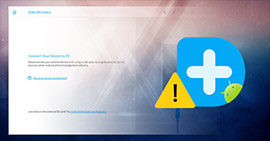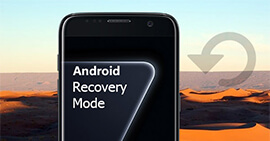Poistaako elvytystila kaiken? Kyllä vai ei?
Yhteenveto
Poistaako palautustila kaikki Android-puhelimellasi? Monet käyttäjät voivat olla hämmentyneitä ongelmasta ja pelätä tätä palautustilaa poistamalla kaiken tiedon, vaikka heidän puhelimensa eivät toimisi niin hyvin. Tämä viesti antaa sinulle parhaan vastauksen.
Android-palautustila on hyödyllinen. Kun laite menee pieleen, ehkä Android Recovery -tila voi auttaa sinua. Mutta monet ihmiset kysyvät: Poistaako elvytystila kaiken?
Vastaus on:
Android Recovery -sovelluksen kirjoittaminen ei koskaan poista laitteesta kaikkea.
Android Recovery -sovelluksessa on kuitenkin vaihtoehto, jonka avulla voit poistaa kaiken ja palauttaa laitteen tehdasasetukset.
Otetaan lisätietoja Androidin palautustilasta.

Mikä on toipuminen
Androidissa palautus tarkoittaa teknisesti erillistä, käynnistettävää osiota, johon palautuskonsoli on asennettu, ja johon on asennettu palautussovellus. Näppäinpainallusten yhdistelmä (tai komentoriviltä tulevat ohjeet) käynnistää puhelimesi palauttamiseen, josta löydät käytettävissä olevia työkaluja, jotka auttavat korjaamaan tai palauttamaan asennuksen sekä asentamaan viralliset käyttöjärjestelmän päivitykset. Koska Android on auki ja sillä on käytettävissä palautuslähdekoodi, mukautetun version luominen enemmän ja enemmän vaihtoehdoilla on myös suhteellisen helppoa. Android-laitteissa on ominaisuus nimeltä Android Recovery Mode, jonka avulla käyttäjät voivat korjata joitain laitteidensa ongelmia. Se voi olla hyödyllistä, jos huomaat, että laite toimii epänormaalisti.
Kuinka päästä Android-palautustilaan
Käyttötapa vaihtelee laitteesta toiseen. Esimerkiksi palautusmoodin galaxy S7, palautusmoodin android-tabletti ja Google Nexus-palautustila ovat kaikki samankaltaisia, mutta käyttävät erilaisia näppäinryhmiä. Yleensä se koostuu näppäinyhdistelmän pitämisestä ja painottamisesta.
Tässä on opas Android-palautustilan käyttämiseen yleisimmille laitteille.
Vaihe 1 Katkaise laitteesta virta.
Vaihe 2 Paina oikeaa näppäinyhdistelmää.
Näppäinyhdistelmä riippuu laitteesta. Tässä ovat ne Samsung-matkapuhelimille.
Palautustilan käyttö Galaxy S7: lle, palautustila Galaxy S6, palautustila Galaxy S5, palautustila Galaxy S4 ja palautustila Galaxy S3: pidä äänenvoimakkuuden lisäys-, virtanäppäin- ja Koti-painiketta painettuna.
Google Nexus-palautustila: Pidä virtapainiketta alhaalla, äänenvoimakkuuden lisääminen ja äänenvoimakkuuden alennus samanaikaisesti.
Muiden laitteiden osalta käyttäjä voi tutustua valmistajan verkkosivustoon tai tehdä nopean Google-haun.
Samalla kun näppäinyhdistelmää painetaan, järjestelmä käynnistyy ja kehottaa käyttäjää Android-palautusvalikkoon.
Android Recovery Mode -valikko
Kun Android Recovery Mode -valikko tulee näkyviin, voit selata vaihtoehtoja äänenvoimakkuusnäppäimillä ja valita vaihtoehdon virtanäppäimellä.

Vaihtoehdot ovat:
Katsotaanpa Android Recovery -tilan vaihtoehtoja.
- Käynnistä järjestelmä uudelleen: Tämä vaihtoehto käynnistää Android-laitteen uudelleen normaalisti.
- Käytä päivitystä ADB: ltä: ADB tai Android Debug Bridge auttaa käyttäjiä yhdistämään Android-laitteen tietokoneeseen. Tämä ominaisuus on suunniteltu Android-kehittäjille, ja siksi se tarvitsee Android SDK (Software Development Kit) -asennuksen tietokoneeseen.
- Levitä ulkoisesta varastosta: tämä päivitetään muistikortilta. Käyttäjä voi tietokoneella tallentaa tiedot muistikortille ja sitten tallentaa tiedot matkapuhelimeen asettamalla ne matkapuhelimeen.
- Pyyhi tiedot lähteestä / tehdasasetusten palautus: tämä pyyhkii tiedot ja välimuistiosion ja palauttaa matkapuhelimen alkuperäisiin tehdasolosuhteisiin. Hyödyllinen, kun haluat myydä tai luovuttaa vanhan matkapuhelimesi turvallisesti.
- Pyyhi välimuistiosio: tämä pyyhkii kaikki tiedot välimuistiosiosta. Välimuistiosio on kiintolevyn osio, jota käytetään muistina tietojen väliaikaiseen tallentamiseen.
- Suorita päivitys välimuistista: hyödyllinen, kun tietokonetta tai muistikorttia ei ole saatavana. Se edellyttää, että tiedosto ladataan ensin Wi-Fi- tai Internet-yhteyden kautta.
Laite jumissa Android-palautustilassa? Hanki korjaus
Vaikka Android-palautustila voi olla hyödyllinen monissa tilanteissa, kukaan ei tarvitse palautusta koko ajan. Jotkut Android-puhelimet voivat tuntemattomista syistä olla jumissa Android Recovery Mode -komennossa eikä komentoa, joten ne eivät pääse ulos. Älä huoli, tässä on muutamia vinkkejä puhelimen korjaamiseen:
- Päästäksesi pois Android-palautustilasta sinun on ensin tarkistettava, että luurin näppäimet ovat oikeassa asennossa. Kuten olemme jo todenneet, palautustilaan pääsee painamalla muutama painike yhdessä, mutta jos ne ovat jumissa ja painetaan koko ajan, et tietenkään pääse ulos.
- Käynnistä laite, kun olet painanut näppäimiä vähän aikaa. Katso, käynnistyykö se.
- Poista akku ja aseta se sitten takaisin paikalleen. Tarkista, toimiiko se.
- Jos yllä olevat menetelmät toimivat, voit valita "Wipe data / Factory reset" Android-palautustilan vaihtoehdoista ja yrittää nollata puhelimesi. Mutta tämä menetelmä saattaa poistaa tiedot, jotka aiot säilyttää.
- Etkö vielä toimi? Puhelimesi on todennäköisesti kuollut.
Äärimmäinen tapa korjata iPhone Stuck Android Recovery -tilassa
Jos nämä menetelmät eivät voi auttaa sinua, sinun kannattaa harkita tietojen pyyhkimistä / tehdasasetusten palauttamista. Mutta sinun pitäisi ajatella sitä, koska tämä vaihtoehto poistaa kaikki olemassa olevat tietosi Android-puhelimesta, kuten yhteystiedot, viestit, videot, kuvat ja niin edelleen. Jos et ole aikaisemmin luonut varmuuskopiotiedostoa, saatat menettää enemmän, kun valitset tämän menetelmän. Oikeastaan, miksi et ota käyttöön luotettavaa kolmannen osapuolen ohjelmistoa korjaamaan Android-puhelimen juuttunut Android-järjestelmän palautus? Ja tässä haluamme suositella Broken Android Data Recovery -tapahtumaa, joka on ammattimaisin Android-järjestelmän / tiedoston palautustyökalu sinulle.
Rikkoutunut Android Data Extraction
- Korjaa lukittu, jäädytetty, kaatunut Android-puhelin normaaliin tapaan.
- Palauta ja ota yhteystietoja, viestejä, WhatsApp-tietoja, valokuvia ja muuta jäädytetystä Android-puhelimesta.
- Tuki lähes Samsung Galaxy S, Samsung Galaxy Note jne.
Korjaa palautustilaan jumittunut laite ja palauta Android-tiedostot
Vaihe 1Broken Android Data Recovery voi tarjota ratkaisun, kun Android-puhelimesi jumittuu Android Recovery -tilaan. Valitse "Broken Android Phone Data Extraction" -tila, napsauta "Korjaa laite" -painiketta käyttöliittymässä.

Vaihe 2Tarkista "muut" siitä vastaavasta ongelmasta, jolla Android-laitteesi on, ja napsauta sitten Seuraava-painiketta ja valitse sitten puhelimesi malli ja nimi.

Vaihe 3Yksinkertainen opas Android-puhelimesi pääsemiseksi lataustilaan.

Vaihe 4Sitten Android-järjestelmäsi voidaan korjata. Kun puhelimesi poistuu Android-palautustilasta, voit käyttää "Android Data Recovery" -ominaisuutta skannataksesi ja palauttaaksesi Android-tiedostosi.

Tässä artikkelissa näytämme pääasiassa mitä Android Recovery -tila tarkoittaa ja tarjoamme parhaan ratkaisun, kun Android-puhelimesi on jumissa Andorid Recovery -näytössä.
Mitä mieltä olet tästä viestistä?
Erinomainen
Arvostelu: 4.5 / 5 (perustuu 110-äänestyksiin)